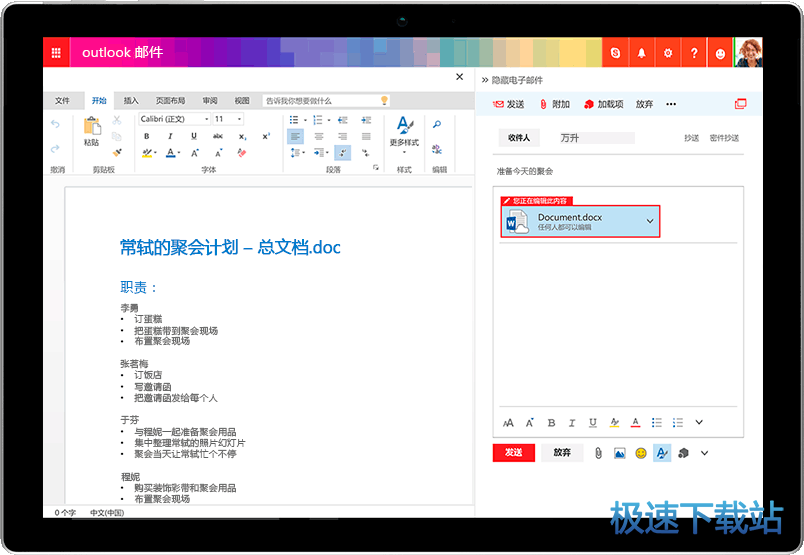Outlook软件中如何设置邮件的个性签名?
时间:2020-10-01 13:36:45 作者:无名 浏览量:54
Microsoft Outlook是一款邮件管理工具,这是Microsoft office中的一个组件,只要进行激活之后就可以直接使用。通过使用Outlook可以更加轻松的管理邮件,快速的进行沟通、卸掉处理各种事宜,是一款非常实用的办公软件。

Outlook图一
特色功能:
1. 最新版的Outlook工具,能够帮助我们毫不费力地汇总和理顺所有内容,从而整理和控制您的电子邮件流和会议计划。
2. 使用该工具通过最通用的电子邮件服务器和服务,能够接收到基于推送服务的电子邮件、约会安排和联系人,让您快速和您至关重要的人员和群组联系并共享文件,导航栏能够帮您快速便利的方法打开您的邮件、日历、联系人和任务等等。
3. 在人脉卡片将多个联系人无缝地集成到单一视图中,同时提供社交上下文并消除多余的重复信息。
4. 通过软件还可以共享日历,使您的日历可供他人查看,这样每个人都可以更轻松和更方便地安排会议时间和回应会议邀请,一款非常便捷的办公软件。
Outlook软件中如何设置邮件的个性签名?
1. 我们打开下载好的Outlook软件,在该软件的主页面中,我们可以看到该软件的各项功能和设置都非常的全面详细。接下来我们点击软件左上角的【文件】按钮,确定之后在左侧页面中点击【选项】,如下图所示:
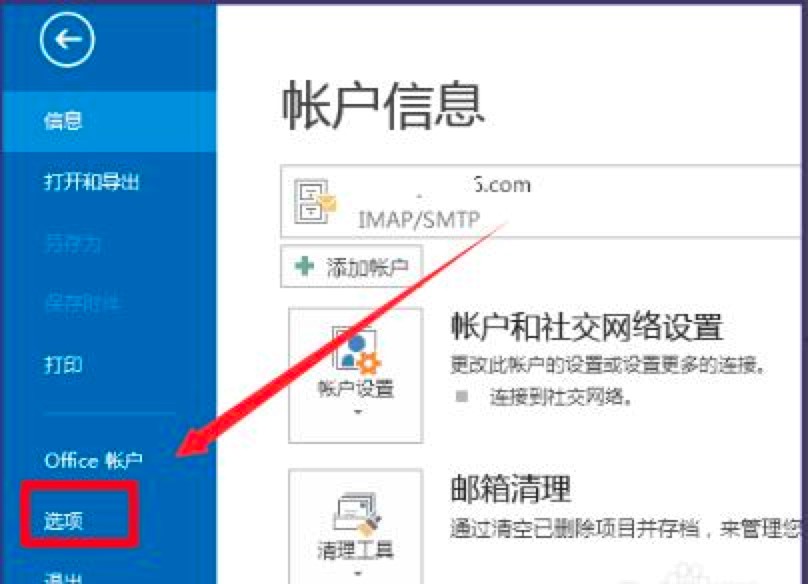
Outlook图二
2. 接下来会弹出一个关于【Outlook选项】的详细页面,我们在此页面中可以对软件进行各种设置,在该页面的左侧可以看到常规设置、邮件、日历、人员、任务等等相关参数设置选项。我们在这里点击选择【邮件】按钮,然后在右侧面板中找到【签名】的按钮,如图所示,直接点击打开该选项。
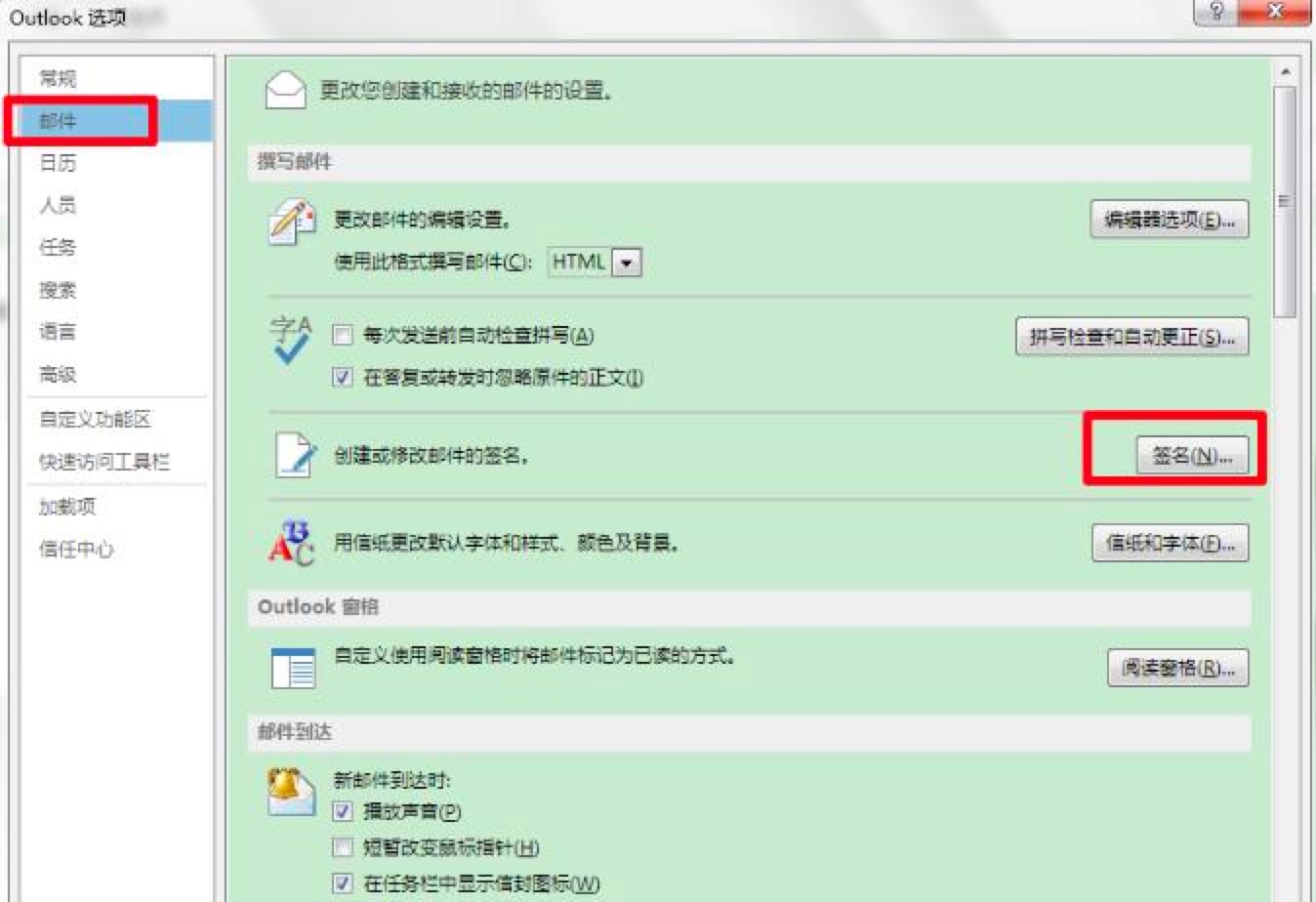
Outlook图三
3. 在弹出来的页面中,我们需要接着进行设置。在这里可以设置【电子邮件签名】、【个人信纸】两个大的共功能选项。如果你之前设置过邮件签名,我们打开该页面之后,就可以对之前的签名进行编辑修改保存即可。如果你是第一次设置签名信息,点击【新建】按钮,在弹出来的对话框中编辑签名信息即可。
4. 邮件签名信息输入完成之后,我们可以对其进行个性化设置,可以设置字体、字号、加粗、倾斜等等,根据自己的需求设置就可以了。
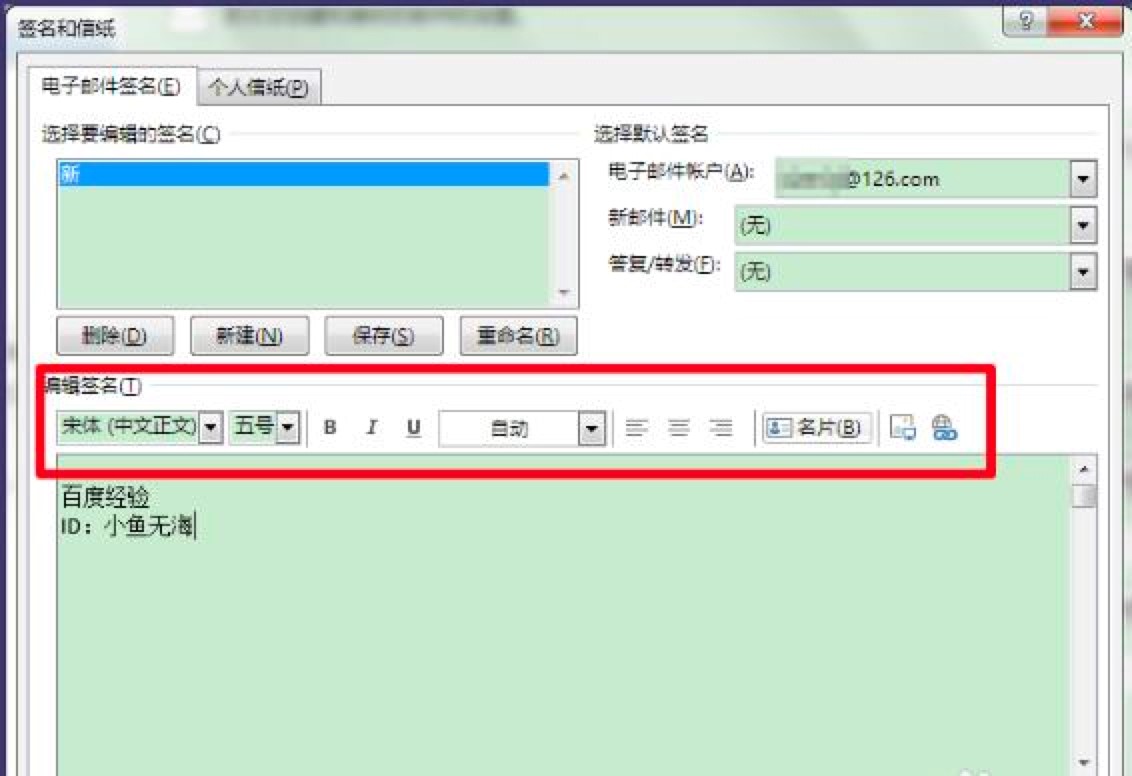
Outlook图四
5. 各项设置完成之后,我们对刚刚设置的签名可以查看,早主页面中点击【新建电子邮件】,在该邮件的下方就可以看到刚刚设置的邮件签名,这就代表着我们设置成功了!
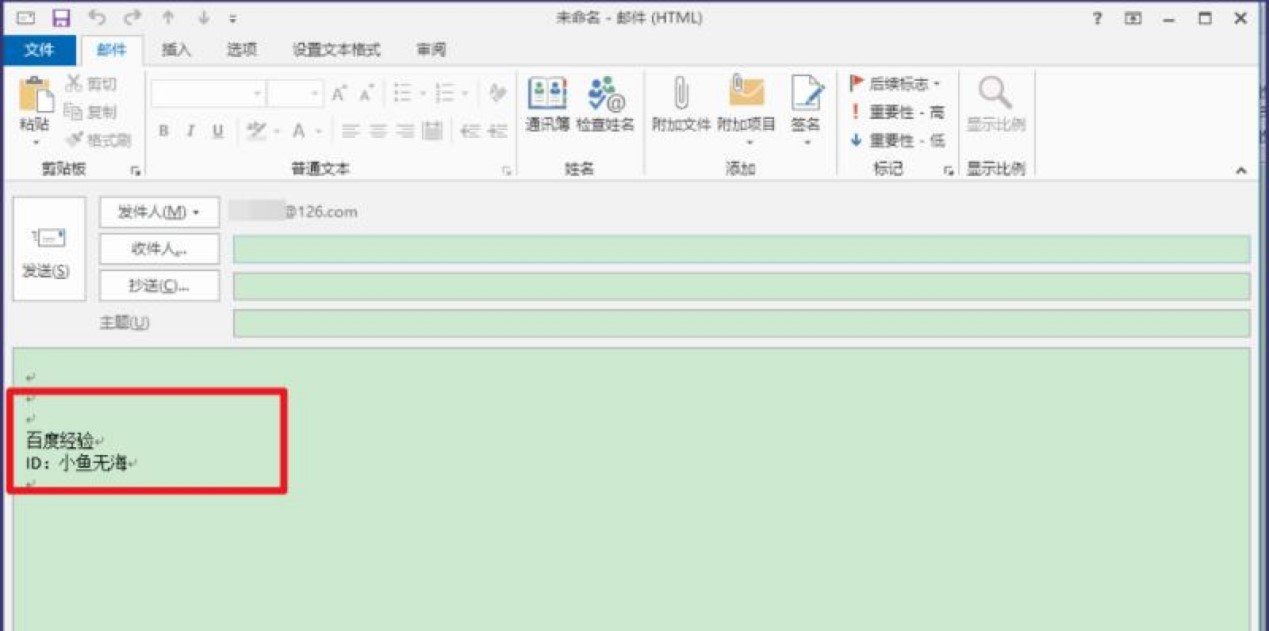
Outlook图五
Outlook 2017 官方最新版
- 软件性质:国产软件
- 授权方式:免费版
- 软件语言:简体中文
- 软件大小:2689 KB
- 下载次数:5841 次
- 更新时间:2020/10/1 9:55:15
- 运行平台:WinXP,Win7,...
- 软件描述:尽在掌控。事半功倍。Outlook 是免费的电子邮件和日历服务,可帮助您时刻了解... [立即下载]
相关资讯
相关软件
软件问答排行
- QQ提示危险网站怎么办
- CNKI E-Study常见问题FAQ整理
- 电驴(Verycd)资源无法下载怎么办?
- 四种word竖排文字排版方法整理
- 无他伴侣常见问题FAQ
- qq如何冻结自己的账号?
- 许多人都想有好友互删功能,为何微信却不推...
- 怎么判断手机和电脑是否在同一个局域网
- 降低WPS文档占用空间/内存的方法
- 无他伴侣无法找到设备的解决方法
最新软件问答
- 西瓜影音播放器使用帮助和常见问题
- 百度光速游戏加速器使用过程中的各项异常问...
- Outlook软件中如何设置邮件的个性签名?
- 天龙如意脚本使用技巧及常见问题解答
- 如何下载使用校园翼讯客户端
- 如何使用华为手机助手进行手机软件更新
- 柠檬云财税电脑版功能详情及常见问题
- MSN保护盾是什么
- 使用小米手机助手遇到的常见问题及解决方法...
- 怎么查看腾讯QQ群内的聊天记录?
软件教程分类
更多常用电脑软件
更多同类软件专题